La capacité à extraire un tampon de documents PDF est une compétence très recherchée, offrant des avantages significatifs dans la gestion et la personnalisation de documents. Ce guide complet explore diverses méthodes, y compris des outils innovants comme UPDF, pour y parvenir efficacement. Continuez à lire pour découvrir ces solutions pratiques et améliorer vos capacités d'édition PDF.
Partie 1. Puis-je extraire un tampon d'un PDF ?
Si vous vous êtes déjà demandé s'il est possible d'extraire un tampon d'un fichier PDF, la réponse est nuancée. Bien que techniquement possible, il existe une alternative plus efficace qui élimine le besoin d'extraction. Au lieu d'extraire, envisagez d'utiliser UPDF, un outil complet conçu non seulement pour créer des tampons personnalisés mais aussi pour les stocker dans votre compte UPDF pour une utilisation future. UPDF propose une variété de tampons dynamiques, offrant une solution polyvalente pour personnaliser vos PDF sans les tracas d'une extraction manuelle. Pour maximiser votre efficacité et en savoir plus sur les possibilités créatives avec UPDF, nous vous invitons à explorer les fonctionnalités détaillées dans la partie 3 de ce guide. Restez à l'écoute et révolutionnez votre façon de gérer les tampons PDF.
Partie 2. Comment extraire un tampon d'un PDF
Bien qu'UPDF propose une approche innovante et sans tracas pour gérer les tampons dans les PDF, nous comprenons que certaines situations peuvent nécessiter l'extraction directe de tampons. Si vous êtes déterminé à suivre cette voie et avez besoin d'extraire des tampons de vos documents PDF, les instructions suivantes sont faites pour vous.
Extraire un tampon image d'un PDF avec UPDF
Une fois qu'un tampon a été appliqué à un document PDF, il devient essentiellement une image intégrée dans le fichier. Pour ceux qui ont besoin d'extraire cette image - qu'il s'agisse d'un tampon ou de tout autre élément graphique - UPDF propose une solution simple, bien qu'avec certaines limitations à considérer. Si vous insistez pour extraire des tampons d'un PDF, suivez les étapes ci-dessous.
Étape 1 : Accéder au mode d'édition
- Commencez par télécharger et lancer UPDF, puis ouvrez votre document en cliquant sur le bouton « Ouvrir un fichier » dans l'interface principale.
Windows • macOS • iOS • Android 100% sécurisé
- Une fois le fichier souhaité localisé et ouvert, activez le mode d'édition en sélectionnant le bouton « Modifier le fichier PDF ». Cette action fera apparaître des outils supplémentaires dans la barre d'outils de gauche, vous préparant pour l'étape suivante.
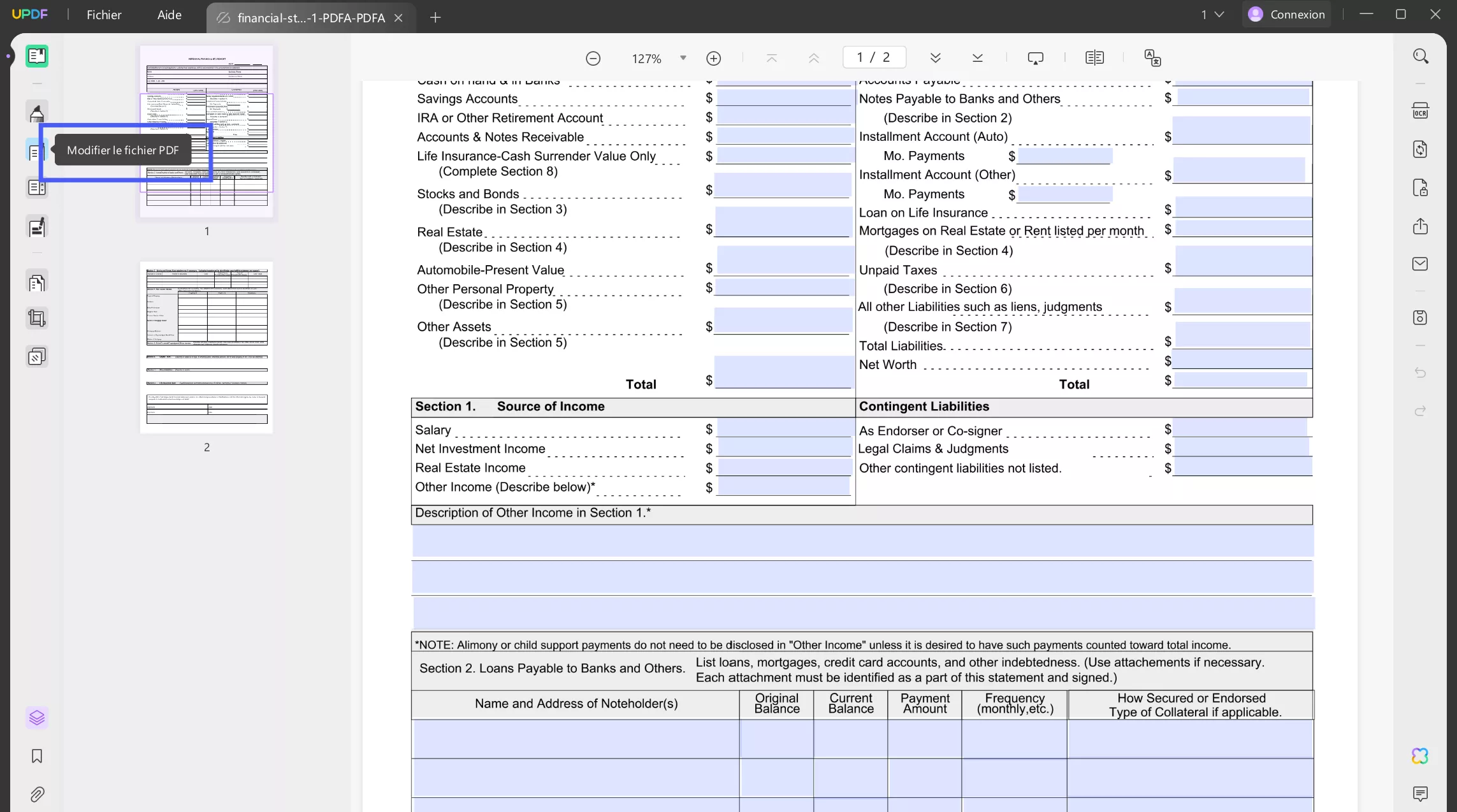
Étape 2 : Comment extraire un tampon-image d'un PDF
- Pour extraire un tampon-image, cliquez simplement sur le tampon ou l'image que vous souhaitez extraire du PDF. Une bordure violette apparaîtra autour de l'image sélectionnée, indiquant qu'elle a bien été choisie.
- Suite à cette sélection, cinq icônes deviendront visibles, proposant diverses options d'édition.
- Recherchez et cliquez sur l'option « Extract Image ». Il vous sera alors demandé de choisir un dossier de destination pour enregistrer l'image.
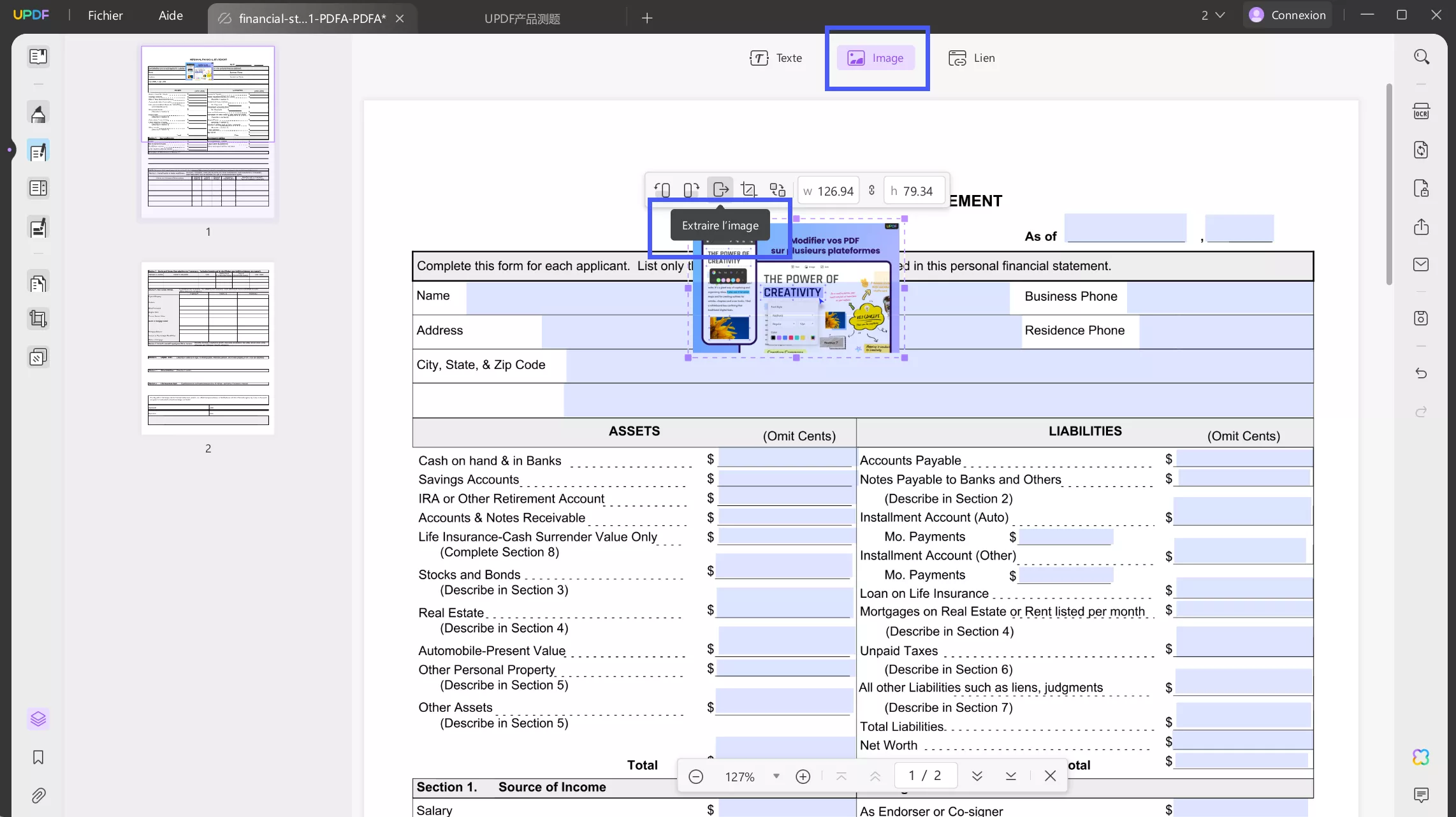
- Ensuite, sélectionnez le format de sortie de l'image du tampon. Confirmez votre sélection en cliquant sur « Extract ».
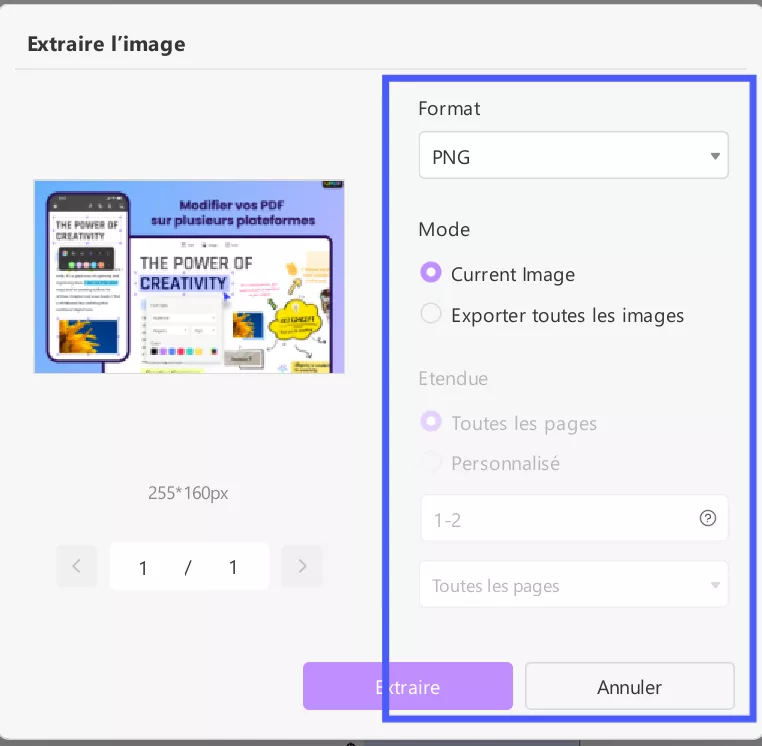
Ce processus est conçu pour être convivial, permettant une extraction rapide des images à partir de fichiers PDF. Cependant, n'oubliez pas que l'efficacité de cette méthode peut varier selon les caractéristiques du PDF et l'intégration de l'image dans le document. Pour les utilisateurs souhaitant réutiliser un tampon dans plusieurs PDF sans avoir besoin de l'extraire, la Partie 3 proposera des solutions alternatives conçues pour simplifier votre flux de travail.
À lire aussi : Instruction ultime pour enlever les tampons dans les PDF
Partie 3. Appliquer efficacement un tampon sur plusieurs PDF sans extraction
Bien que l'extraction de tampons à partir de PDF puisse répondre à des besoins immédiats, cette méthode n'est pas toujours la plus efficace pour ceux qui souhaitent rationaliser leur flux de travail sur plusieurs documents. Conscient de cela, explorons une méthode plus innovante qui permet de réutiliser des tampons sur d'autres fichiers PDF en utilisant le créateur de tampons d'UPDF, sans avoir besoin de les extraire au préalable.
Option 1. Créer un tampon dans UPDF
La création d'un nouveau tampon directement dans UPDF offre une approche intégrée et fluide pour personnaliser ou marquer vos documents PDF de manière efficace. Cette méthode simplifie non seulement le processus, mais enrichit également vos documents sans nécessiter de quitter la plateforme. UPDF va encore plus loin en proposant une variété de tampons préconçus, répondant à un large éventail de besoins et d'occasions, garantissant ainsi aux utilisateurs de trouver ou créer un tampon qui correspond parfaitement à leurs exigences.
Étapes :
- Téléchargez UPDF en cliquant sur le bouton ci-dessous.
Windows • macOS • iOS • Android 100% sécurisé
- Lancez UPDF et ouvrez votre document : Commencez par ouvrir UPDF et utilisez le bouton « Ouvrir un fichier » pour charger le document PDF que vous souhaitez modifier.
- Accédez à l'outil Tampon : Dirigez-vous vers la section des outils de commentaires, généralement située dans la barre d'outils supérieure ou latérale. Vous y trouverez l'option « Stampon » que vous devez sélectionner pour continuer.
- Choisissez ou créez votre tampon : Dans l'outil Tampon, vous verrez une sélection de tampons préconçus fournis par UPDF.
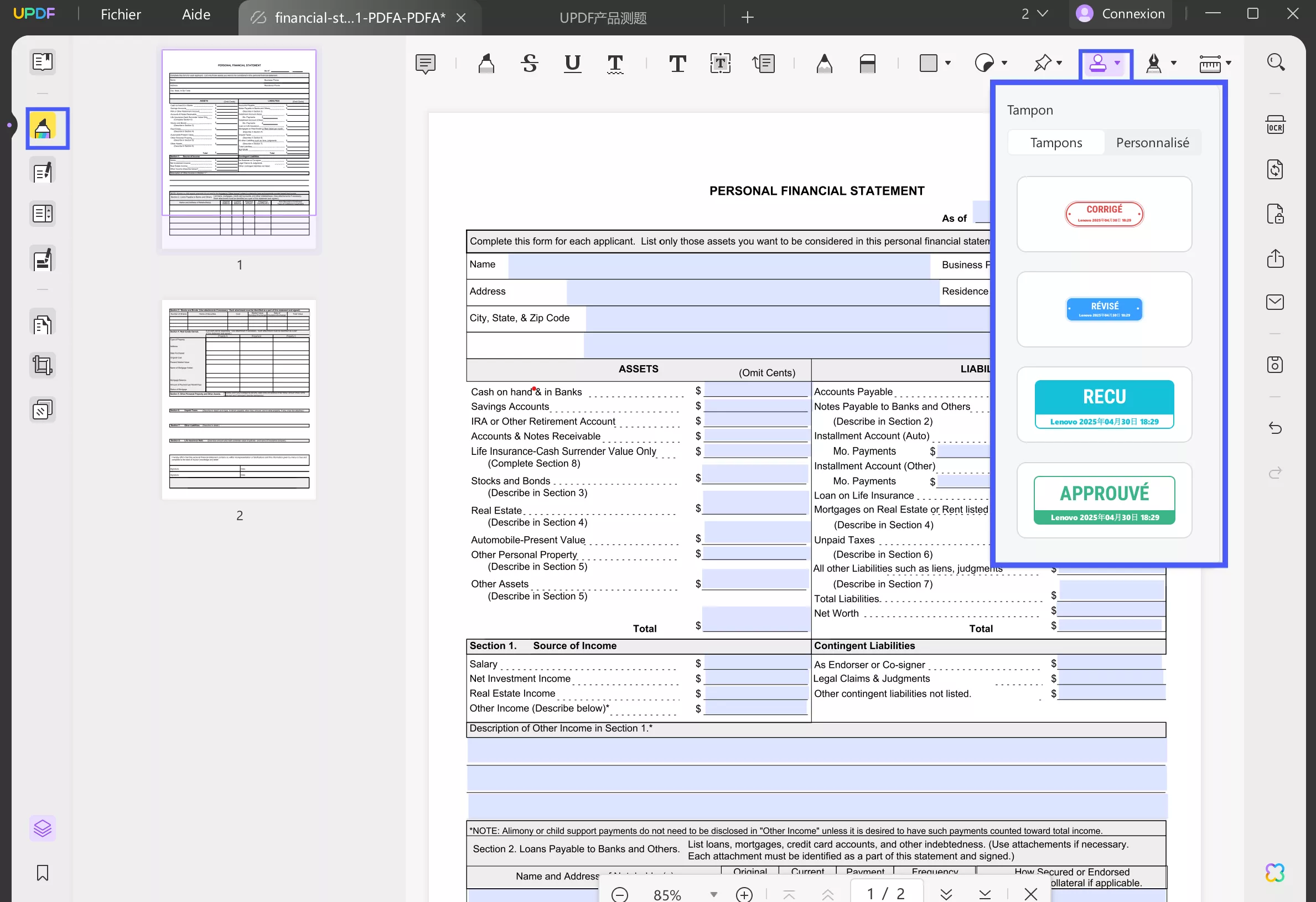
- Si vous souhaitez créer un tampon personnalisé, recherchez une option pour créer un nouveau tampon dans le même outil. Cela vous permettra de concevoir ou de télécharger un tampon correspondant à vos besoins spécifiques.
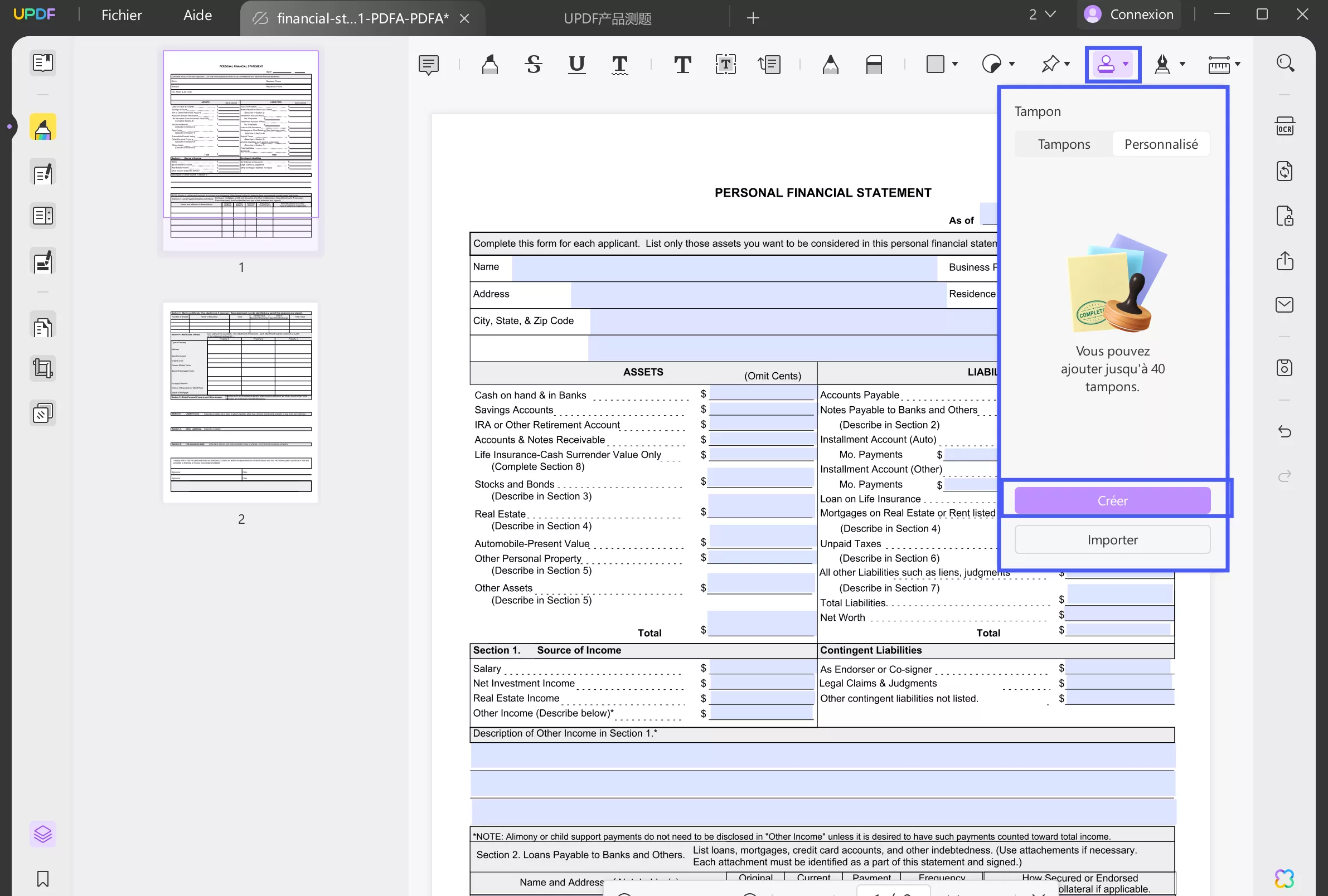
- Appliquez et enregistrez : Une fois que vous avez sélectionné ou créé votre nouveau tampon, vous pouvez l'appliquer à votre document PDF selon vos besoins. Après l'application, vous pouvez faire un clic droit pour copier le tampon, le supprimer ou ajouter des notes au tampon. Enfin, n'oubliez pas d'enregistrer votre document pour conserver les modifications.
Option 2 : Importer un tampon dans UPDF
Pour les utilisateurs disposant déjà d'un tampon personnalisé ou d'un design spécifique qu'ils souhaitent utiliser sur leurs documents PDF, UPDF répond à ce besoin grâce à sa fonctionnalité d'importation. Cette fonction est particulièrement utile pour ceux qui ont besoin d'un tampon unique à des fins de branding ou de personnalisation, permettant d'intégrer facilement des designs externes dans l'environnement UPDF.
Étapes :
- Ouvrez votre document dans UPDF : Commencez par télécharger et lancer UPDF, puis ouvrez le document PDF où vous souhaitez appliquer le tampon.
Windows • macOS • iOS • Android 100% sécurisé
- Accédez à l'outil Tampon : Dans UPDF, localisez la section Commentaire dans la barre d'outils de gauche.
- Sélectionnez l'option d'importation : Parmi les options de tampon, recherchez une option « Importer » ou similaire. Cette fonction vous permet de parcourir et sélectionner un fichier image de tampon depuis votre ordinateur. Les formats pris en charge incluent généralement PNG, JPEG et d'autres types d'images courants, garantissant une compatibilité avec la plupart des designs de tampon.
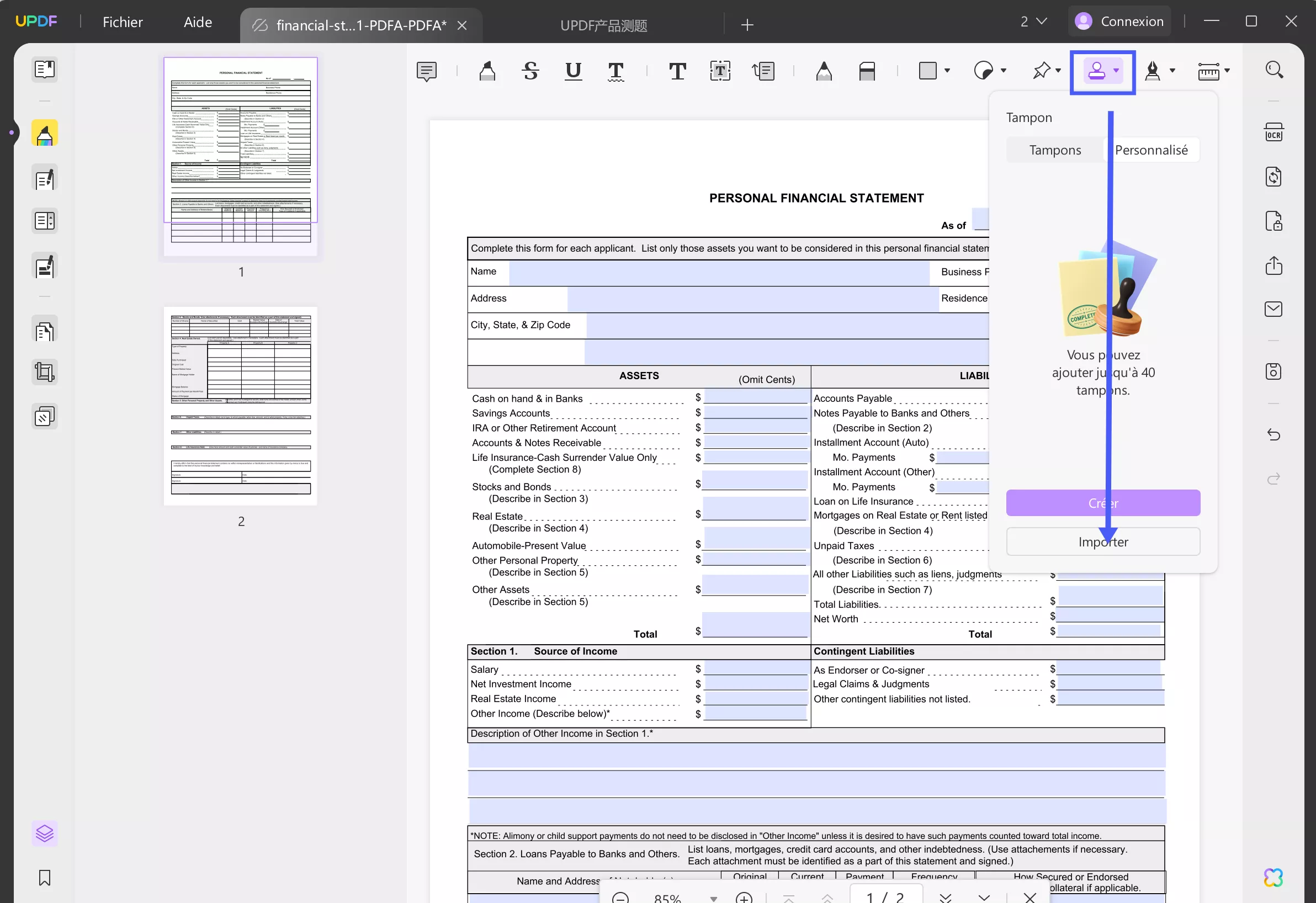
- Appliquez le tampon importé : Après avoir importé votre tampon personnalisé, vous pouvez l'appliquer à votre document PDF comme vous le feriez avec n'importe quel tampon préconçu disponible dans UPDF. Positionnez-le selon vos besoins, en veillant à ce qu'il s'aligne sur la mise en page et les exigences de design de votre document.
- Enregistrez votre document : N'oubliez pas d'enregistrer les modifications apportées à votre PDF pour vous assurer que le tampon est appliqué de manière permanente.
Avis de réduction
Partie 4. Conseil bonus : Comment transformer un PDF en tampon ?
Après avoir exploré comment importer et créer des tampons dans UPDF, penchons-nous sur un scénario spécifique mais courant : transformer une page entière de PDF en tampon. Cette technique est particulièrement utile pour ceux qui souhaitent utiliser des logos, signatures ou graphiques spécifiques comme tampons sur différents documents, renforçant ainsi la cohérence et l'image de marque. UPDF simplifie ce processus en permettant aux utilisateurs de convertir des pages PDF en images, qui peuvent ensuite être importées comme tampons dans la plateforme.
Comment transformer un PDF en tampon avec UPDF :
- Convertir la page PDF en image : Ouvrez le document PDF dans UPDF. Utilisez la fonction d'exportation pour transformer la page PDF sélectionnée en un format image (JPEG ou PNG).
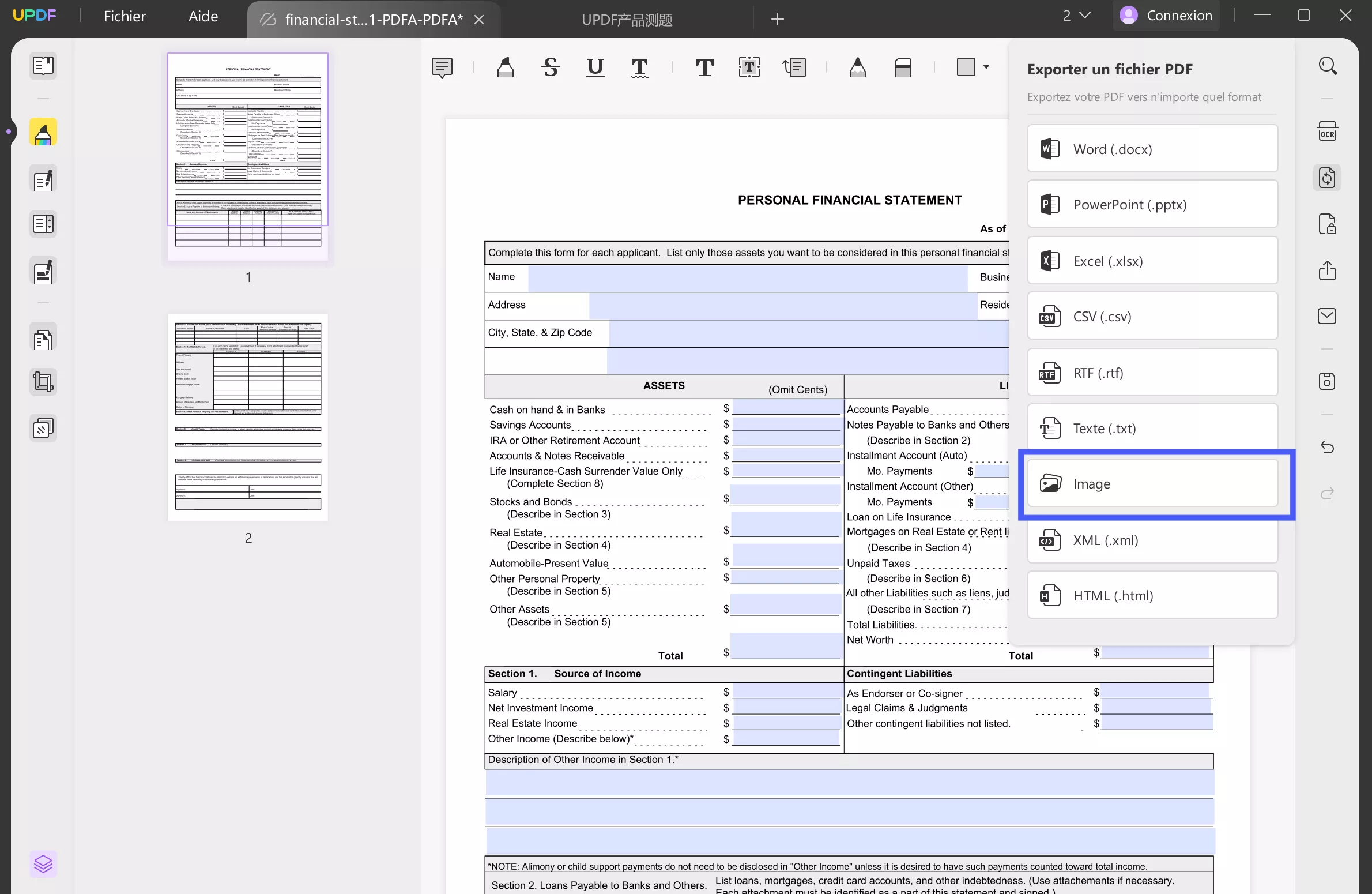
- Importer l'image comme tampon : Après la conversion, accédez à l'outil Tampon dans UPDF (comme décrit précédemment). Utilisez l'option d'importation pour sélectionner et charger le fichier image créé à partir de votre page PDF.
- Appliquer votre nouveau tampon : Une fois l'image importée comme tampon, vous pouvez l'appliquer à n'importe quel document PDF dans UPDF. Accédez au document cible, sélectionnez l'outil Tampon, puis choisissez votre nouvelle image dans la liste des tampons disponibles.
- Ajuster et enregistrer : Positionnez le tampon comme souhaité sur le document, en ajustant sa taille ou son orientation si nécessaire. Enregistrez le document pour finaliser l'application du tampon.
Conclusion
En conclusion, que vous cherchiez à extraire un tampon d'un PDF, à le réutiliser sur plusieurs documents ou à en créer un nouveau, UPDF se distingue comme une solution polyvalente et conviviale. Adoptez UPDF pour rationaliser votre processus de gestion de documents, garantissant efficacité et cohérence dans toutes vos tâches liées aux PDF.
Windows • macOS • iOS • Android 100% sécurisé
 UPDF
UPDF
 UPDF pour Windows
UPDF pour Windows UPDF pour Mac
UPDF pour Mac UPDF pour iPhone/iPad
UPDF pour iPhone/iPad updf android
updf android UPDF AI en ligne
UPDF AI en ligne UPDF Sign
UPDF Sign Lire le PDF
Lire le PDF Annoter le PDF
Annoter le PDF Modifier le PDF
Modifier le PDF Convertir le PDF
Convertir le PDF Créer le PDF
Créer le PDF Compresser le PDF
Compresser le PDF Organiser les pages PDF
Organiser les pages PDF Fusionner les PDF
Fusionner les PDF Diviser le PDF
Diviser le PDF Rogner le PDF
Rogner le PDF Supprimer les pages PDF
Supprimer les pages PDF Pivoter le PDF
Pivoter le PDF Signer le PDF
Signer le PDF Formulaire PDF
Formulaire PDF Comparer les PDF
Comparer les PDF Protéger le PDF
Protéger le PDF Imprimer le PDF
Imprimer le PDF Traitement par lots
Traitement par lots OCR
OCR UPDF Cloud
UPDF Cloud À propos de UPDF AI
À propos de UPDF AI Solutions de UPDF AI
Solutions de UPDF AI FAQ sur UPDF AI
FAQ sur UPDF AI Résumer le PDF
Résumer le PDF Traduire le PDF
Traduire le PDF Expliquer le PDF
Expliquer le PDF Analyser le PDF
Analyser le PDF Analyser les informations de l'image
Analyser les informations de l'image PDF vers carte mentale
PDF vers carte mentale Discuter avec IA
Discuter avec IA Mode d'emploi
Mode d'emploi Spécifications techniques
Spécifications techniques Mises à jour
Mises à jour FAQs
FAQs Astuces pour UPDF
Astuces pour UPDF Blog
Blog Actualités
Actualités Avis sur UPDF
Avis sur UPDF Centre de téléchargement
Centre de téléchargement Contactez-nous
Contactez-nous





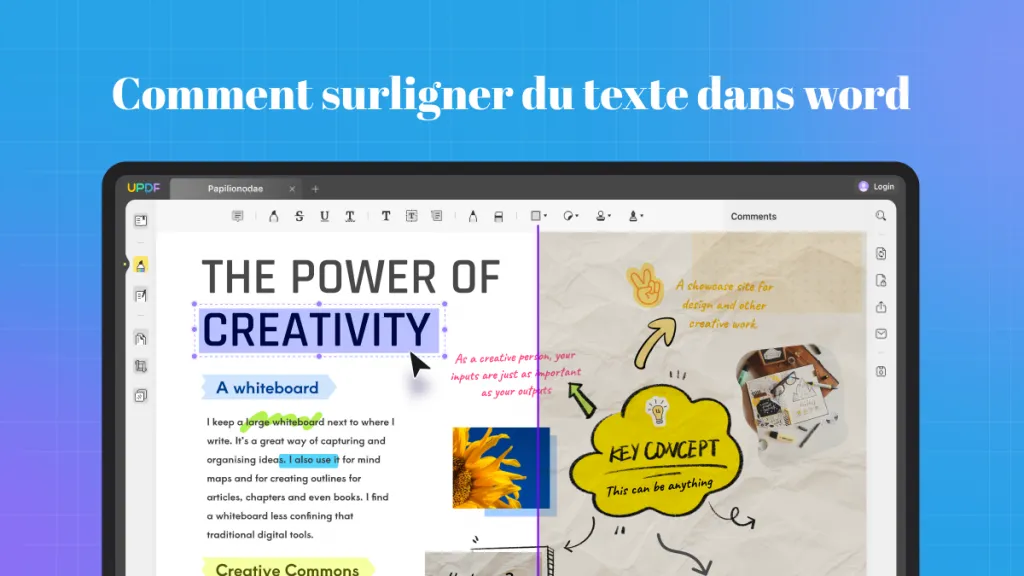


 Christelle Petit
Christelle Petit 

